5、新建一 个图层,按 Ctrl + Alt + Shift + E盖印图层,执行:滤镜 模糊 高斯模糊,数值为5,确定后把 图层混合模式改为柔光,图层不透明度改为:60%,效果 如图6。优艾设计网_PS高级教程

6、新建一个图层,盖印图层,选择涂抹工具, 笔刷选用一些细点笔刷,然后慢慢在头发边缘涂抹,把残 缺的头发涂均匀,效果如图7。



9、新建一个 图层, 盖印图层,执行:滤镜 模糊 高斯模糊,数值为5,确定后把图层混合模式改为滤色,图层 不透明度改为:70%,,然后盖印图层,用加深工具 调整下光感,效果如图10。

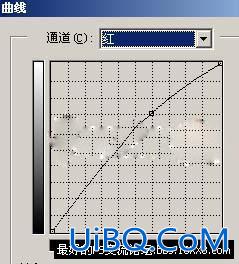












 加载中,请稍侯......
加载中,请稍侯......
精彩评论